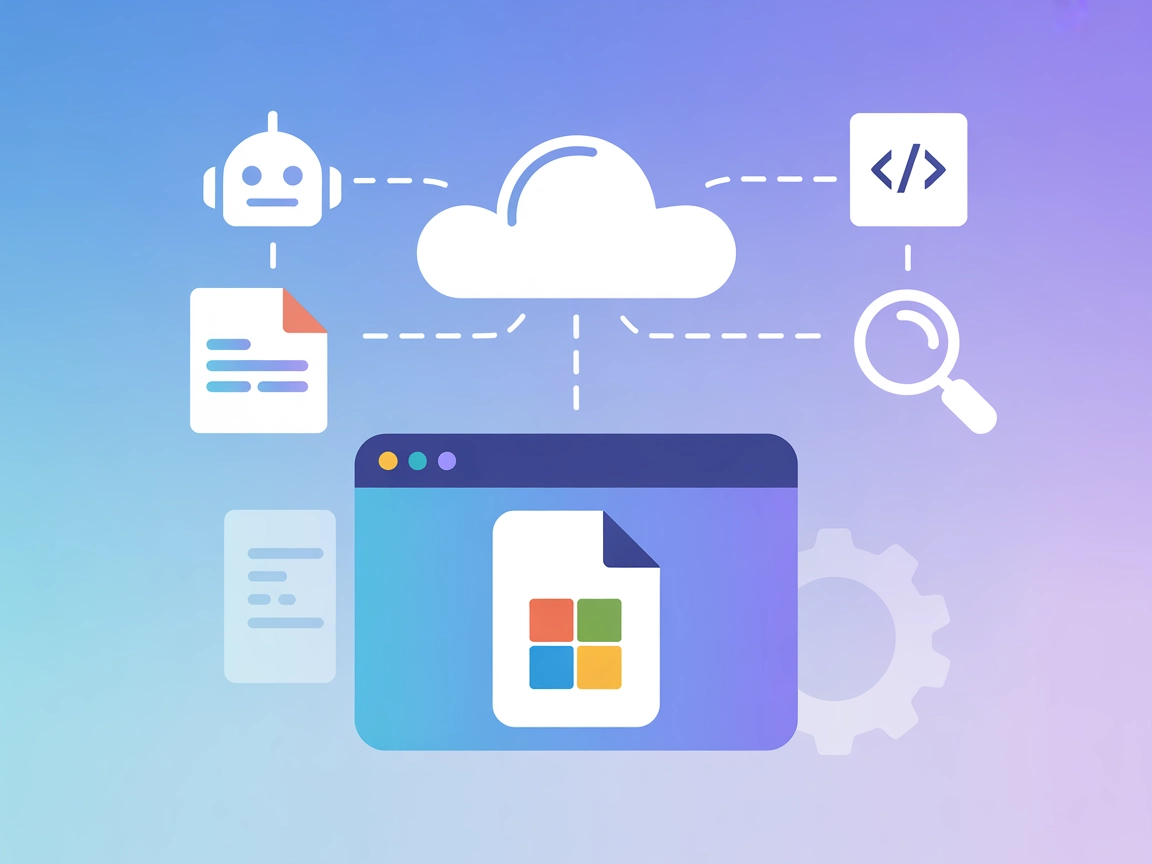Integración del Servidor Azure MCP
El Servidor Azure MCP permite una integración fluida entre agentes de IA y el ecosistema en la nube de Azure, permitiendo automatización impulsada por IA, gesti...

Conecta sin esfuerzo tus herramientas de IA con las analíticas de Microsoft Clarity para desbloquear insights web accionables, informes personalizados y análisis de compromiso de usuarios—todo accesible vía el protocolo MCP.
FlowHunt proporciona una capa de seguridad adicional entre tus sistemas internos y las herramientas de IA, dándote control granular sobre qué herramientas son accesibles desde tus servidores MCP. Los servidores MCP alojados en nuestra infraestructura pueden integrarse perfectamente con el chatbot de FlowHunt, así como con plataformas de IA populares como ChatGPT, Claude y varios editores de IA.
El Servidor Microsoft Clarity MCP es un servidor Model Context Protocol (MCP) diseñado para conectarse con la API de exportación de datos de Microsoft Clarity. Actúa como un puente entre asistentes de IA (como Claude for Desktop y otros clientes compatibles con MCP) y el servicio de analítica de Clarity. Al exponer los datos analíticos de Clarity mediante un protocolo estándar, este servidor habilita flujos de trabajo orientados por IA como consultas de analítica web, filtrado por dimensiones específicas (por ejemplo, Navegador, Dispositivo, País/Región) y recuperación de una variedad de métricas web (como Profundidad de Scroll, Tiempo de Compromiso, Tráfico). Esta integración agiliza tareas como monitoreo del rendimiento del sitio web y análisis del compromiso de usuarios, permitiendo a desarrolladores y analistas acceder a insights accionables directamente desde sus herramientas de IA.
No se mencionan plantillas de prompts explícitas en la información proporcionada.
No se describen “recursos” MCP específicos en el contenido del repositorio.
{
"mcpServers": {
"@microsoft/clarity-mcp-server": {
"command": "npx",
"args": [
"@microsoft/clarity-mcp-server",
"--clarity_api_token=your-api-token-here"
]
}
}
}
Asegurando las claves de API:
{
"mcpServers": {
"@microsoft/clarity-mcp-server": {
"command": "npx",
"args": [
"@microsoft/clarity-mcp-server"
],
"env": {
"CLARITY_API_TOKEN": "your-api-token-here"
}
}
}
}
%AppData%\Claude\claude_desktop_config.json~/Library/Application Support/Claude/claude_desktop_config.json{
"mcpServers": {
"@microsoft/clarity-mcp-server": {
"command": "npx",
"args": [
"@microsoft/clarity-mcp-server",
"--clarity_api_token=your-api-token-here"
]
}
}
}
Asegurando las claves de API:
{
"mcpServers": {
"@microsoft/clarity-mcp-server": {
"command": "npx",
"args": [
"@microsoft/clarity-mcp-server"
],
"env": {
"CLARITY_API_TOKEN": "your-api-token-here"
}
}
}
}
{
"mcpServers": {
"@microsoft/clarity-mcp-server": {
"command": "npx",
"args": [
"@microsoft/clarity-mcp-server",
"--clarity_api_token=your-api-token-here"
]
}
}
}
Asegurando las claves de API:
{
"mcpServers": {
"@microsoft/clarity-mcp-server": {
"command": "npx",
"args": [
"@microsoft/clarity-mcp-server"
],
"env": {
"CLARITY_API_TOKEN": "your-api-token-here"
}
}
}
}
{
"mcpServers": {
"@microsoft/clarity-mcp-server": {
"command": "npx",
"args": [
"@microsoft/clarity-mcp-server",
"--clarity_api_token=your-api-token-here"
]
}
}
}
Asegurando las claves de API:
{
"mcpServers": {
"@microsoft/clarity-mcp-server": {
"command": "npx",
"args": [
"@microsoft/clarity-mcp-server"
],
"env": {
"CLARITY_API_TOKEN": "your-api-token-here"
}
}
}
}
Uso de MCP en FlowHunt
Para integrar servidores MCP en tu flujo de trabajo de FlowHunt, comienza añadiendo el componente MCP a tu flujo y conectándolo a tu agente de IA:
Haz clic en el componente MCP para abrir el panel de configuración. En la sección de configuración MCP del sistema, inserta los detalles de tu servidor MCP usando este formato JSON:
{
"clarity-mcp": {
"transport": "streamable_http",
"url": "https://yourmcpserver.example/pathtothemcp/url"
}
}
Una vez configurado, el agente de IA podrá usar este MCP como una herramienta con acceso a todas sus funciones y capacidades. Recuerda cambiar “clarity-mcp” por el nombre real de tu servidor MCP (por ejemplo, “clarity-mcp”) y reemplazar la URL por la de tu propio servidor MCP.
| Sección | Disponibilidad | Detalles/Notas |
|---|---|---|
| Resumen | ✅ | |
| Lista de Prompts | ⛔ | Ninguno encontrado |
| Lista de Recursos | ⛔ | Ninguno encontrado |
| Lista de Herramientas | ✅ | get-clarity-data |
| Asegurando las claves de API | ✅ | Soporte para variables de entorno mostrado |
| Soporte de Muestreo (menos relevante en la evaluación) | ⛔ | No mencionado |
| Soporte de Roots | ⛔ | No mencionado |
Según lo anterior, el Servidor Microsoft Clarity MCP proporciona una integración clara y directa con la API de analíticas de Clarity, pero está enfocado y es algo minimalista en alcance. Cubre la configuración y el uso esenciales, pero carece de funciones avanzadas de MCP como plantillas de prompts, recursos MCP adicionales, roots y muestreo.
| Tiene LICENSE | ✅ (MIT) |
|---|---|
| Tiene al menos una herramienta | ✅ |
| Número de Forks | 5 |
| Número de Stars | 15 |
Nuestra opinión:
Este servidor MCP es funcional, está bien documentado para su configuración y expone una herramienta útil para la integración de analíticas. Sin embargo, carece de funciones MCP más ricas como plantillas de prompts, exposición de recursos o capacidades avanzadas como muestreo y roots—por lo que es más utilitario que completo. Recibe una puntuación de 5/10 por cubrir lo básico con claridad, pero sin aprovechar todo el potencial del protocolo MCP.
Conecta asistentes de IA con la API de analíticas de Microsoft Clarity, permitiendo el acceso programático a métricas del sitio web como tráfico, tiempo de compromiso y profundidad de scroll. Esto potencia flujos de trabajo impulsados por IA con insights en tiempo real del sitio web y capacidades de informes.
Puedes acceder a métricas como Profundidad de Scroll, Tiempo de Compromiso, Tráfico y análisis segmentado por Navegador, Dispositivo, País/Región y más—utilizando la herramienta 'get-clarity-data' proporcionada.
Debes usar la propiedad 'env' en la configuración de tu servidor MCP para guardar de forma segura las claves de API como variables de entorno, en lugar de incrustarlas directamente en tus archivos de configuración.
¡Sí! Añade el componente MCP en tu flujo de FlowHunt y configúralo con los detalles de tu servidor MCP. Esto permite que tus agentes de IA accedan a todas las herramientas analíticas expuestas por el servidor Clarity MCP.
No, está enfocado en la integración de analíticas y no incluye plantillas de prompts, exposición de recursos ni funciones MCP avanzadas como roots o muestreo.
Permite que tus agentes de IA accedan a las analíticas de Microsoft Clarity para una monitorización avanzada del sitio web, segmentación e informes automatizados con la integración MCP de FlowHunt.
El Servidor Azure MCP permite una integración fluida entre agentes de IA y el ecosistema en la nube de Azure, permitiendo automatización impulsada por IA, gesti...
El Servidor Microsoft Docs MCP proporciona acceso en tiempo real y autorizado a la documentación de Microsoft para asistentes de IA, IDEs y herramientas de desa...
El Servidor MSSQL MCP conecta asistentes de IA con bases de datos Microsoft SQL Server, permitiendo operaciones avanzadas de datos, inteligencia empresarial y a...
Consentimiento de Cookies
Usamos cookies para mejorar tu experiencia de navegación y analizar nuestro tráfico. See our privacy policy.